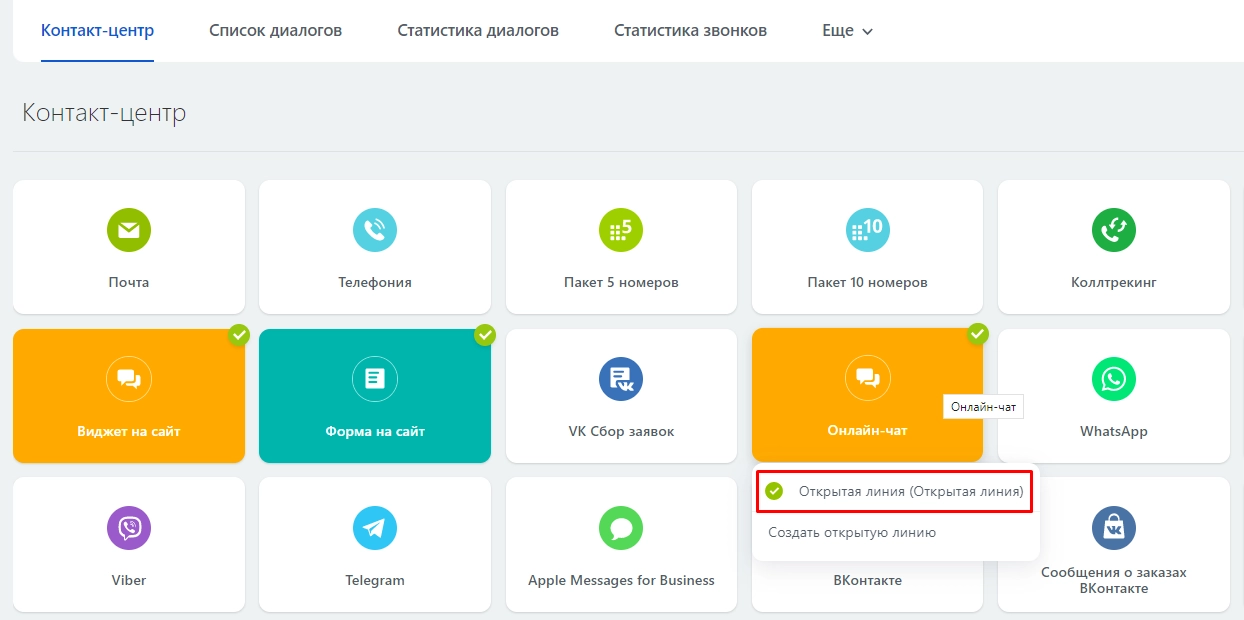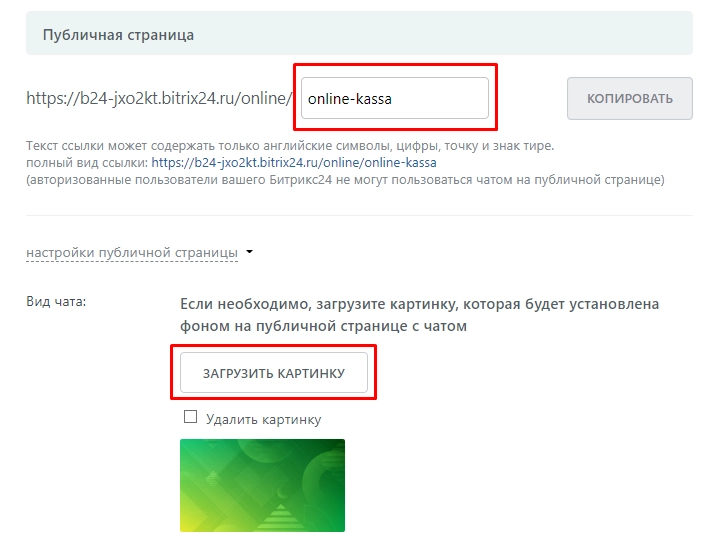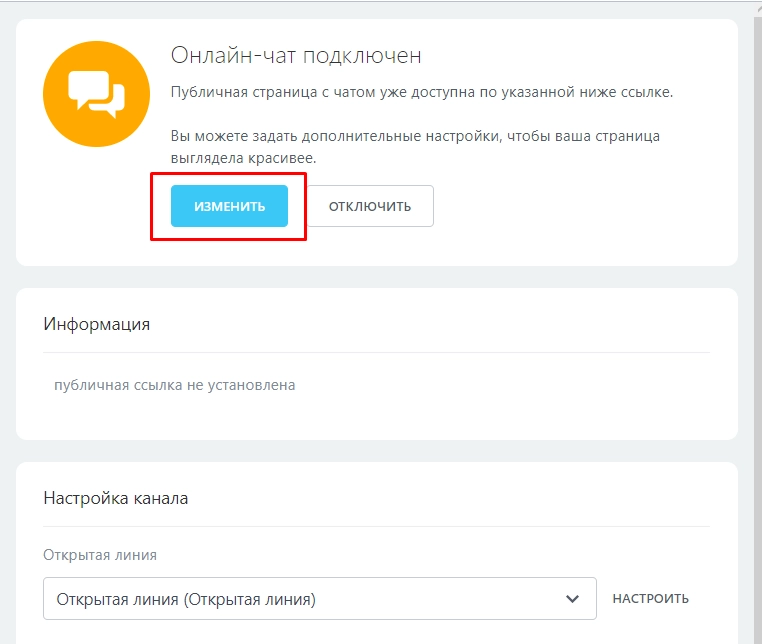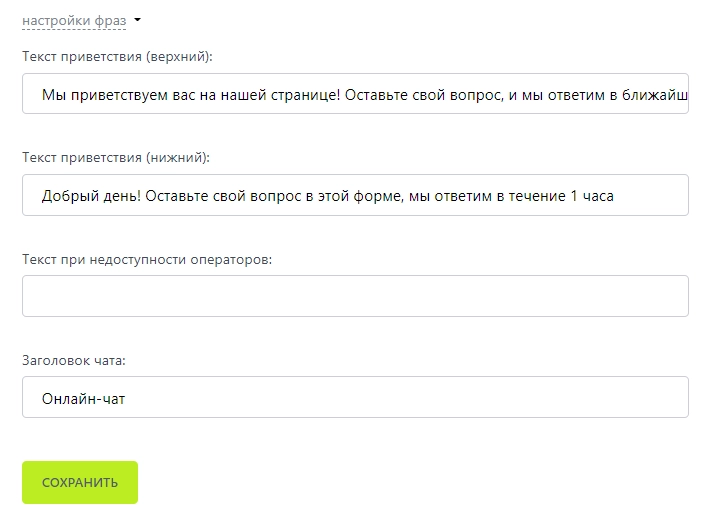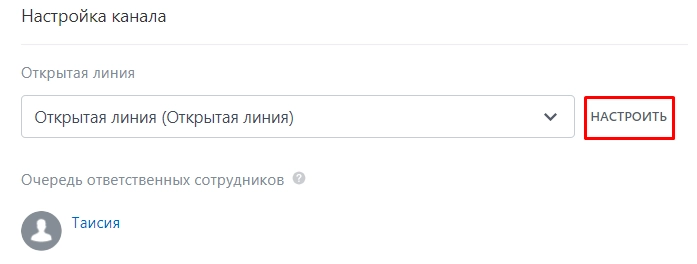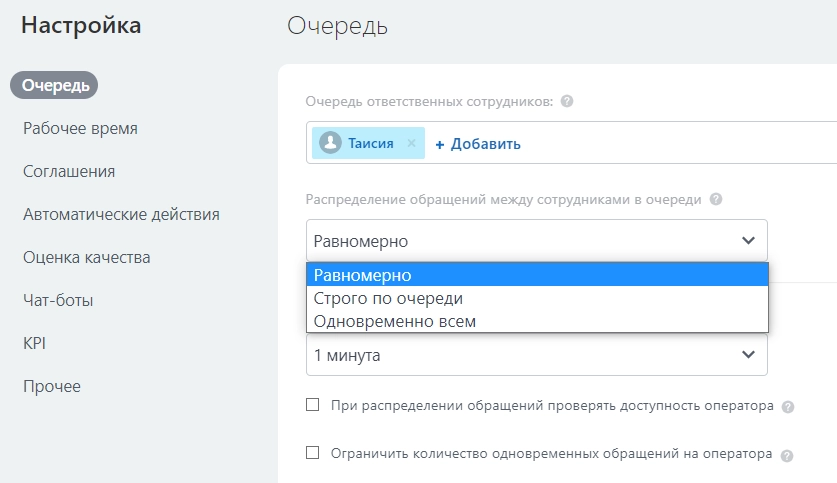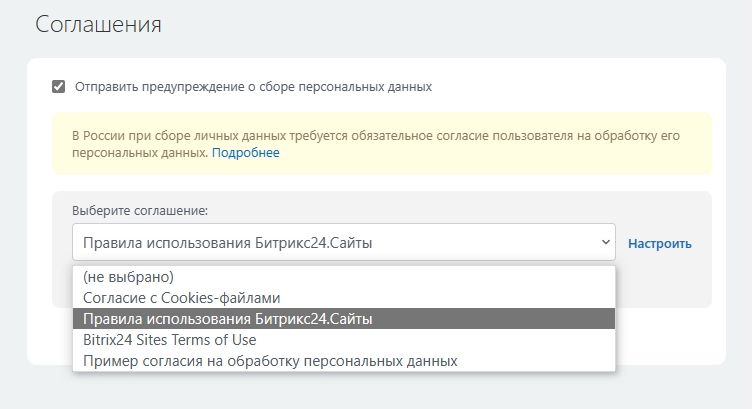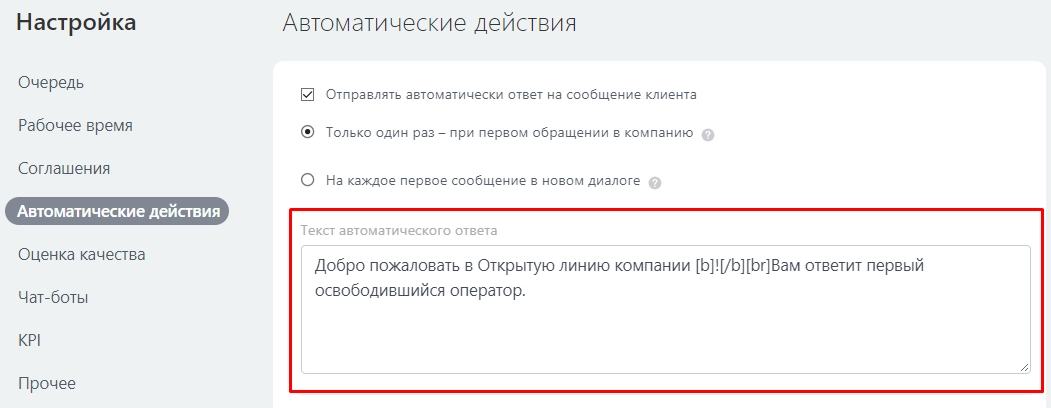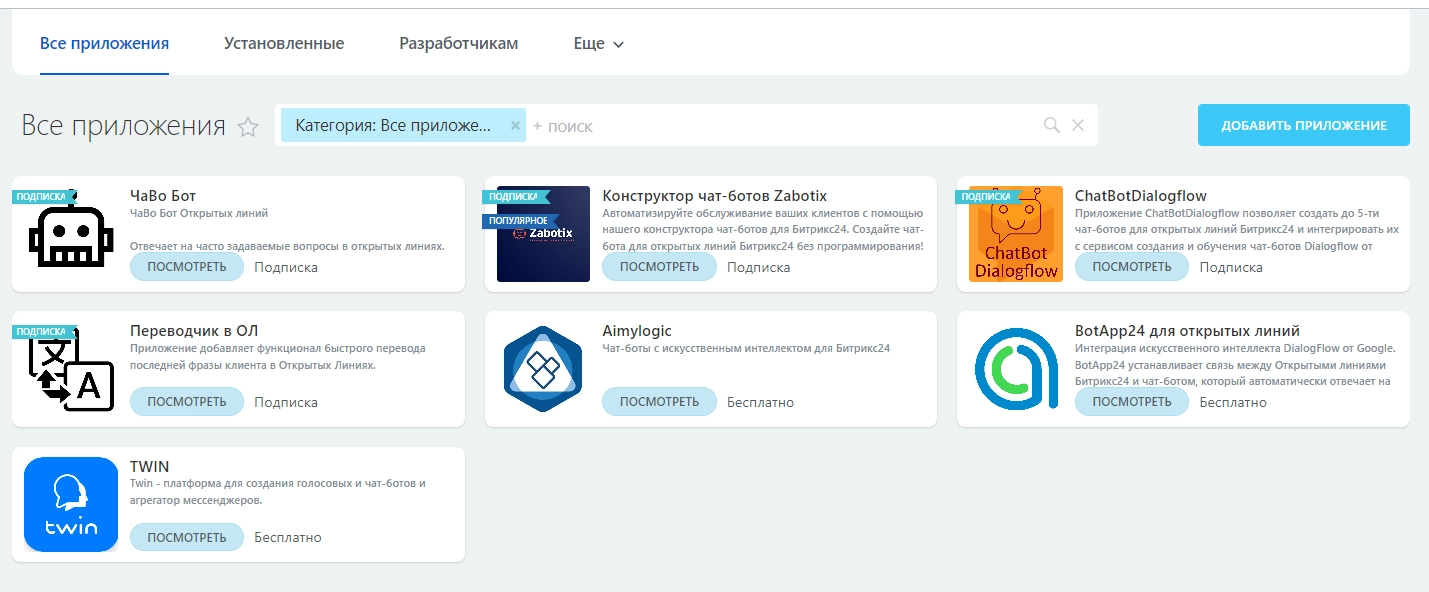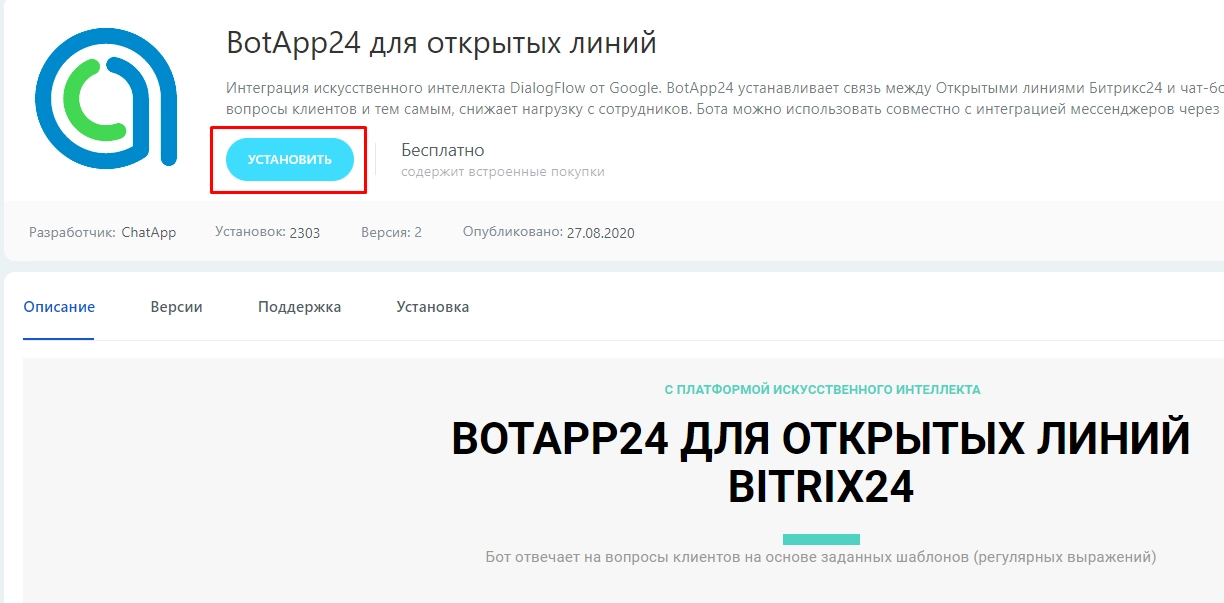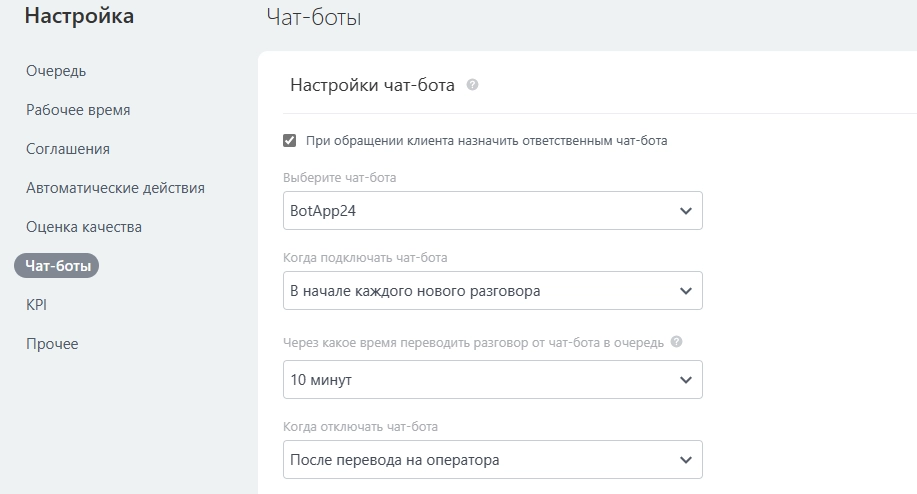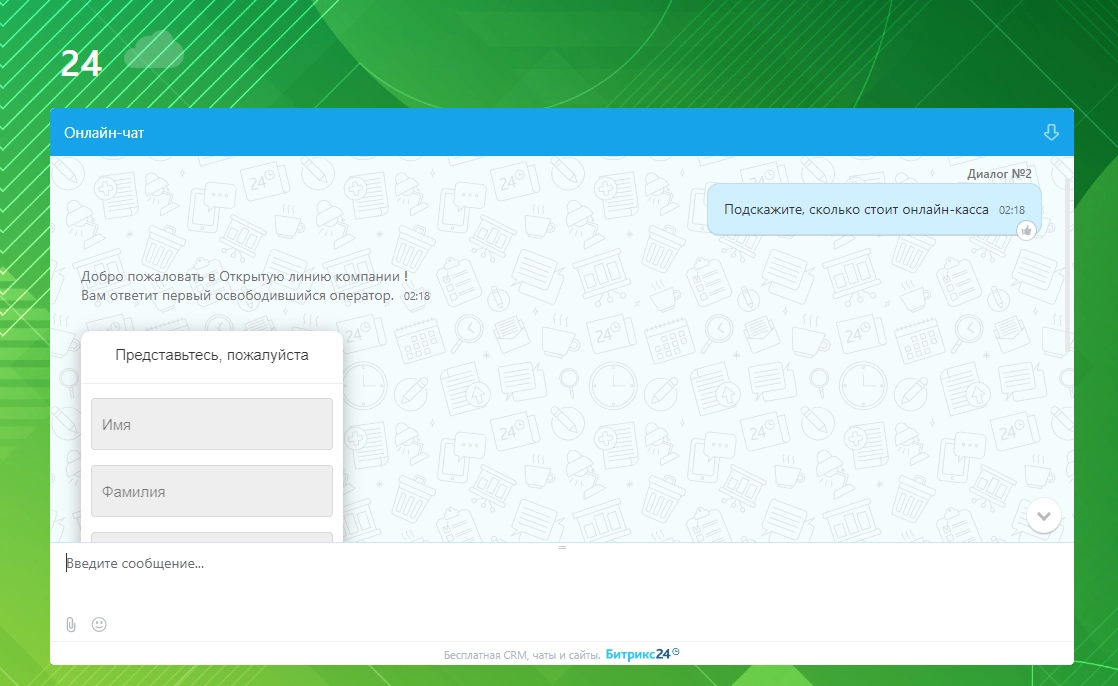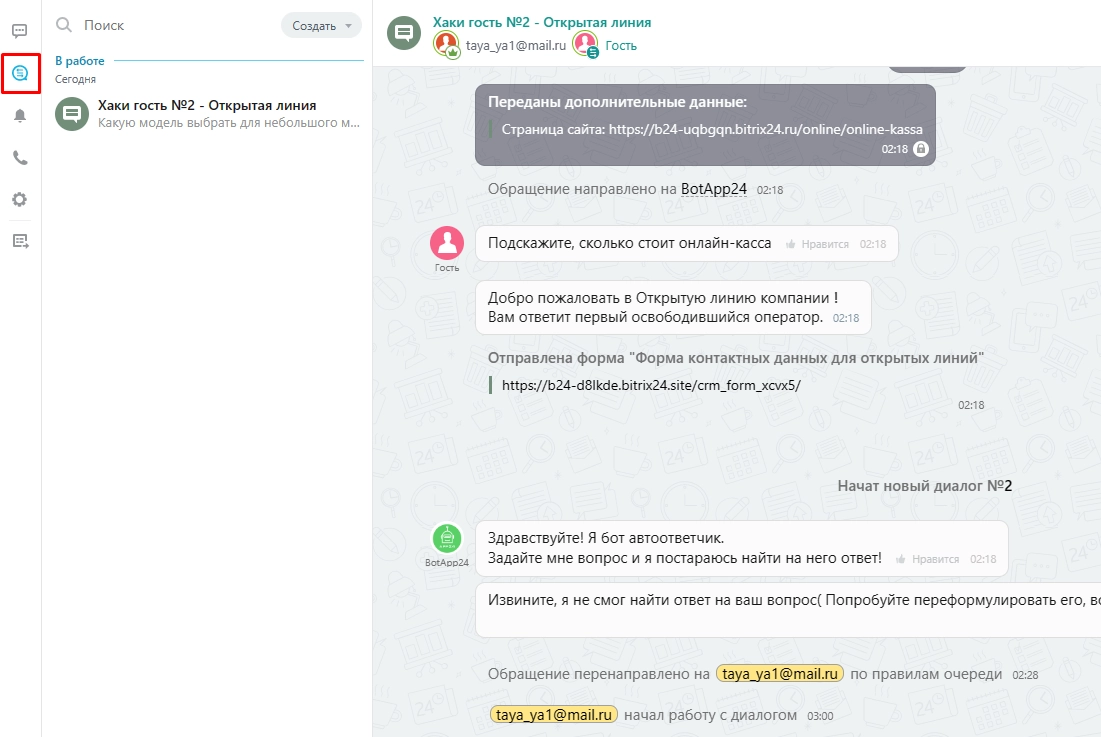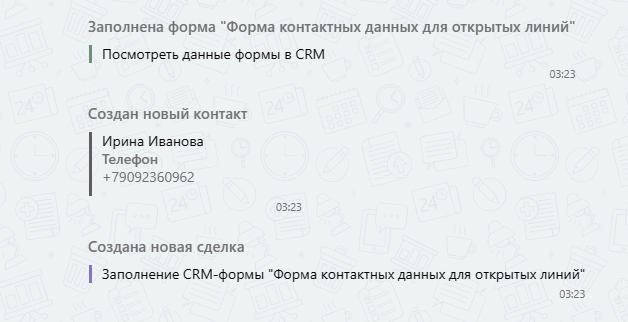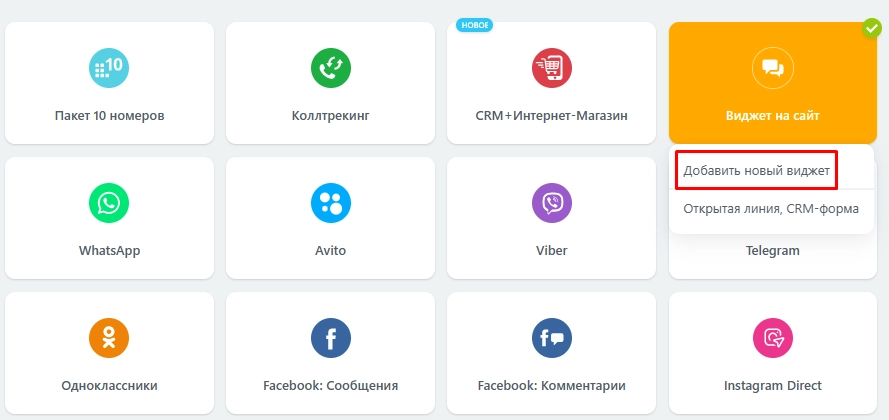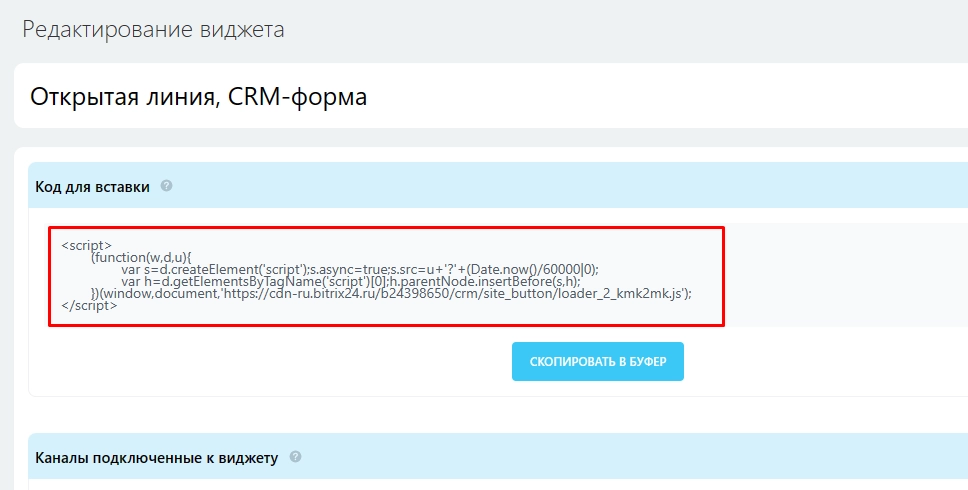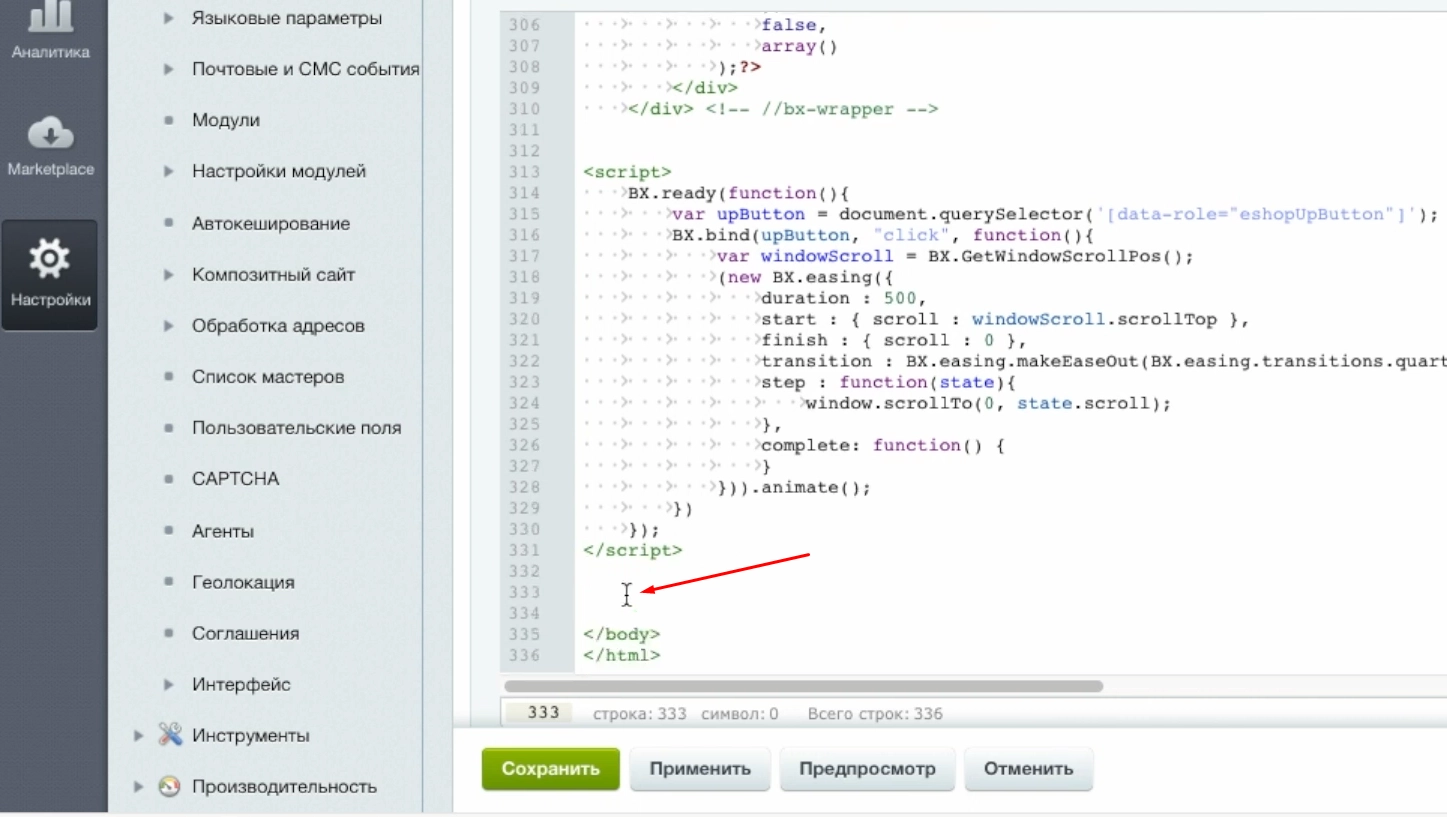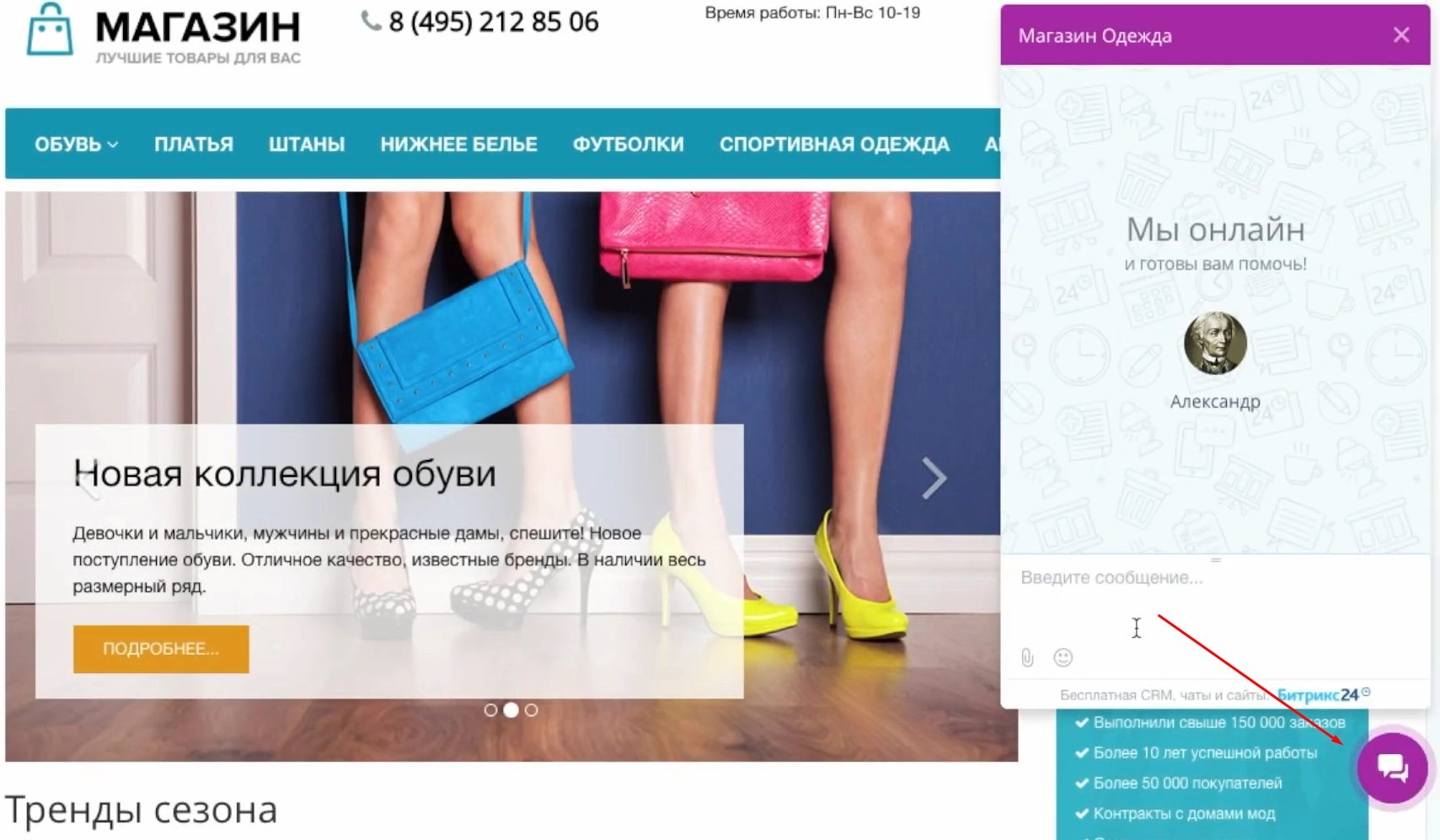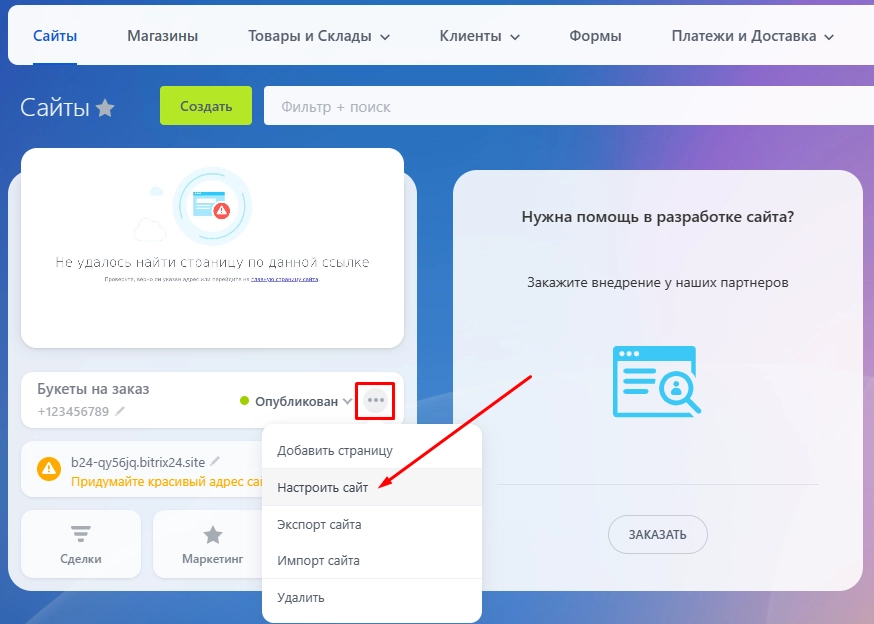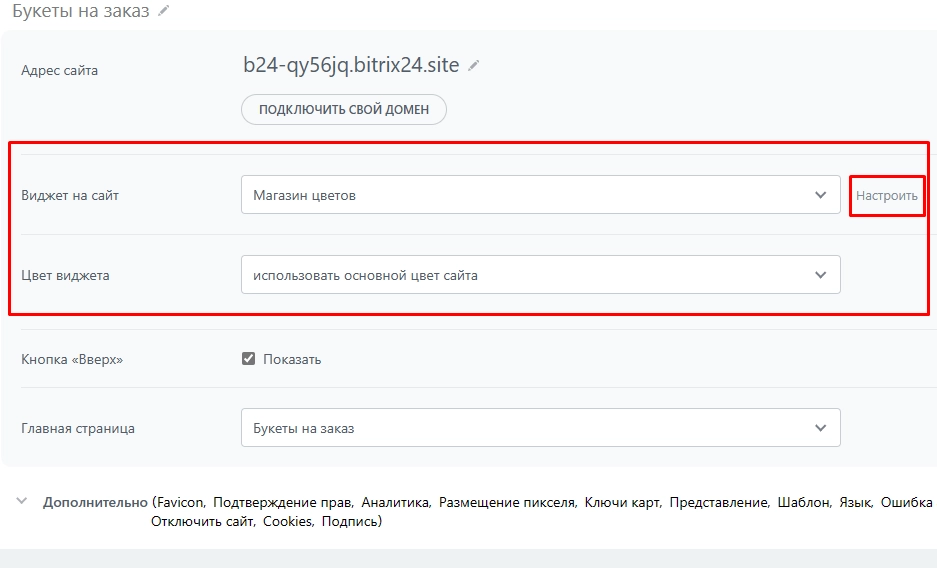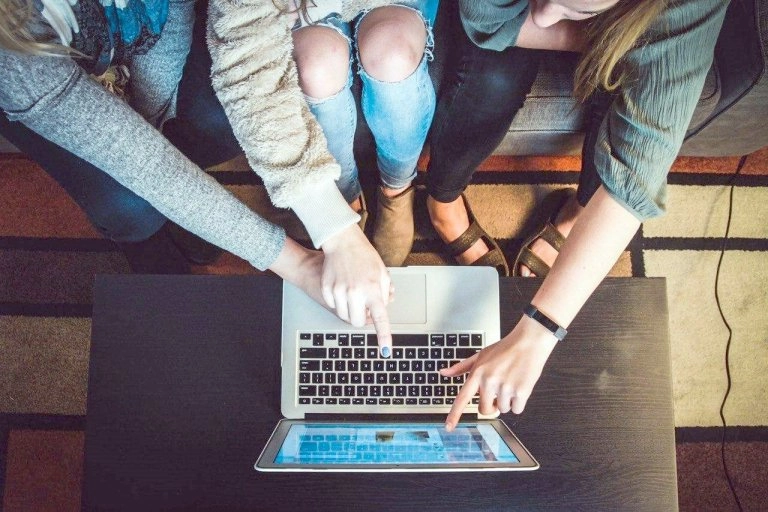
Онлайн-чат — это инструмент Битрикс24 для прямого взаимодействия с посетителями вашего сайта. Потенциальные клиенты могут задать вопрос по товарам, ценам или обслуживанию прямо на интернет-портале. Менеджеры увидят обращения в Битрикс24 и оперативно ответят.
Наличие онлайн-чат на сайте улучшает имидж компании и повышает лояльность со стороны клиентов. Посетителям интернет-ресурса не нужно переходить в электронную почту, искать ваш email или номер телефона на сайте, чтобы задать вопрос. Достаточно открыть диалоговое окно и узнать у менеджера все, что интересует.
Как создать и настроить онлайн-чат Битрикс 24 на сайте, рассказываем в статье.
Как работает онлайн-чат в Битрикс 24
Онлайн-чат — один из каналов, через который в Битрикс24 поступают заявки, вопросы, жалобы и прочие обращения от клиентов. Кроме онлайн-чата, к системе CRM можно подключать другие источники, в том числе «ВКонтакте», «Одноклассники», Viber, WhatsApp, Avito, Telegram.
Перечисленные каналы связи интегрируются с Битрикс24 с помощью так называемых открытых линий. Это встроенный механизм, который собирает и распределяет заявки между менеджерами. Сотрудники обрабатывают обращения в едином окне CRM, а клиент получает ответ там, где задал вопрос. Менеджеру не нужно искать источник заявки, переходить в разные соцсети и мессенджеры, чтобы отвечать клиентам.
Перед добавлением онлайн-чата необходимо создать открытую линию, к которой он будет привязан. То же самое касается и остальных каналов. Подробно об этом мы рассказали в статье. А сегодня поговорим о том, как создать онлайн-чат Битрикс24 и разместить его на сайте, лендинге или в интернет-магазине. В чем плюсы этого инструмента:
- он бесплатный (доступен на всех тарифах Битрикс24);
- в чате выводится форма, в которой клиент может оставить личные данные: имя, фамилию, email, номер телефона;
- контакты автоматически загружаются в CRM;
- вся переписка хранится в истории;
- вопросы автоматически распределяются между сотрудниками по принципу очередности.
Есть три варианта размещения онлайн-чата Битрикс 24 для взаимодействия с клиентами:
- На отдельной публичной странице.
- На любом онлайн-портале.
- На сайте, созданном в конструкторе Битрикс24.
Рассмотрим подробнее каждый вариант.
Как создать онлайн-чат Битрикс24 на отдельной интернет-странице
Представим, что у вас нет сайта, но вы хотите обеспечить клиентам возможность обращения через чат. В таком случае можно создать отдельную публичную страницу в интернете. На ней будет только форма с онлайн-чатом, где посетители смогут напрямую обратиться с вопросом и быстро получить ответ.
Как создать страницу:
- Откройте раздел «CRM», перейдите во вкладку «Интеграции», выберите «Контакт-центр».
- В списке каналов связи нажмите на карточку «Онлайн-чат». Выберите пункт меню «Открытая линия».
Система автоматически формирует публичную страницу с чатом. Она привязана к открытой линии, созданной по умолчанию. При необходимости можете добавить новую и переключить чат на нее.
Количество открытых линий зависит от тарифа. На бесплатном можно создать только одну, все каналы будут привязаны к ней.
Настройка внешнего вида страницы
Нажмите «Изменить» и настройте внешний вид онлайн-формы:
- Введите название компании (или конкретного продукта) в ссылке.
- Загрузите картинку — она будет установлена фоном для онлайн-чата.
- Введите приветственные фразы для посетителей страницы.
- Нажмите «Сохранить».
Настройка канала связи
В поле «Открытая линия» можно нажать на стрелочку и выбрать из списка другую открытую линию или создать новую, чтобы переключить чат на нее.
Нажмите «Настроить», чтобы установить порядок действий по обработке обращений
Откроется форма с несколькими вкладками.
«Очередь». Уточните, кому будут поступать вопросы:
- одновременно всем;
- равномерно;
- по очереди.
Настройте порядок действий, если контакт отсутствует в CRM:
- создание лида вручную в окне чата;
- автоматическое создание лида или сделки.
«Рабочее время». В этой вкладке можно настроить режим работы компании и ввести текст автоматического сообщения. Посетитель сайта получит его, если задаст вопрос в нерабочее время.
«Соглашения». Активируйте отправку предупреждений о сборе персональных данных. Можно выбрать один из вариантов соглашений, предложенных Битрикс24, или создать свое.
«Автоматические действия». Введите текст сообщения, которое увидит посетитель страницы, когда напишет в чате. Уведомление можно выводить только один раз (при первом обращении клиента) или в начале каждого нового диалога.
«Оценка качества». Опция доступна на коммерческих тарифах. Если она включена, после завершения беседы клиент увидит сообщение с просьбой оценить качество обслуживания.
«Прочее». Укажите название открытой линии, к которой подключен онлайн-чат. Так будет удобнее находить сообщения и понимать, откуда они приходят. Это особенно важно, если у вас несколько открытых линий.
На этом стандартные настройки завершены. Нажмите «Сохранить».
Как подключить чат-бота в Битрикс 24
Чтобы снизить нагрузку на менеджеров, добавьте на страницу чат-бота. Он автоматически отвечает на стандартные вопросы посетителей без участия оператора.
В разделе «Настройка» перейдите во вкладку «Чат-боты».
Кликните по ссылке «Добавить чат-бота». Система перенаправит вас на страницу Битрикс24.Маркет в раздел приложений для открытых линий.
Главная задача этих сервисов — обеспечить автоматическую отправку ответов на типовые вопросы на основе заданных шаблонов.
В Битрикс24.Маркете доступны бесплатные чат-боты с минимальной функциональностью, например «BotApp24 для открытых линий». Приложения с расширенными возможностями можно приобрести по подписке «Маркет Плюс». Больше информации о ней можете узнать в статье.
Чтобы подключить чат-бота к Битрикс 24, перейдите на страницу выбранного приложения и нажмите «Установить».
После установки приложения вернитесь в «Настройку» и включите опцию «При обращении клиента назначить ответственным чат-бота». Он будет отвечать пользователям на типовые вопросы, а при возникновении нестандартной задачи переведет разговор на оператора.
В настройках укажите:
- Когда подключать чат-бота: в начале каждого разговора или только при первом обращении.
- Через какое время принудительно переводить разговор от чат-бота в очередь операторов: 1, 3, 5, 10 минут и т. д. Посетитель страницы может переключиться на менеджера раньше, отправив сообщение «0» в чате.
После настройки чат-бота в Битрикс24 нажмите «Сохранить».
Каждый чат-бот поддерживает определенную логику общения с клиентами. Например, приложение BotApp24 нужно интегрировать с платформой искусственного интеллекта Dialogflow, после чего — выполнить обучение бота, следуя инструкции.
Чтобы упростить задачу, можно установить конструктор чат-ботов. Пример такого приложения — Zabotix. С помощью конструкторов компании могут создавать виртуальных собеседников по собственному сценарию и адаптировать их под специфику бизнеса без знаний программирования.
Как отвечать на вопросы клиентов
Ссылку на страницу с чатом можно указывать на визитках, в электронных письмах, социальных сетях и других ресурсах.
Перейдя по ссылке, пользователь увидит только форму онлайн-чата. Другой информации на странице нет. После ввода вопроса в окне диалога появится автоматическое приветствие, указанное в настройках. Также в нем отображается CRM-форма, которую клиент заполняет по желанию. Его контакты автоматически отправляются в CRM.
Для обработки заявок перейдите в раздел «Чаты и звонки» из левого бокового меню. Далее — на вкладку «Открытые линии» и выберите чат в разделе «Неотвеченные».
Нажмите кнопку «Ответить» и введите текст. В сообщении можно прикрепить файл, ссылку, CRM-форму и выбрать типовой ответ из базы.
Если посетитель заполнил CRM-форму, система сообщит менеджеру о создании нового контакта и сделки (если такая команда подключена в настройках).
Добавление виджета с чатом Битрикс24 на собственный сайт
На любом интернет-портале можно разместить виджет онлайн-чата Битрикс24. Обращения от посетителей будут отправлены в CRM.
В первую очередь нужно создать сам онлайн-чат (если он еще не создан). Как это сделать, мы рассмотрели в предыдущем разделе. Следующий этап — создание виджета.
Как создать виджет с онлайн-чатом
Перейдите в «Контакт-центр» → «Виджет на сайт». Нажмите «Добавить новый виджет».
На странице настройки введите название виджета и выберите открытую линию, к которой подключен онлайн-чат.
По умолчанию в виджете отображаются 3 иконки: для онлайн-чата, обратного звонка и CRM-формы. В настройках можно оставить первый канал, а остальные отключить.
При необходимости поменяйте цвет фона и иконок, выберите место размещения виджета (по умолчанию отображается в правом нижнем углу). После настройки нажмите «Сохранить».
Как разместить виджет на сайте
Щелкните на блок «Виджет на сайт» и выберите из списка добавленный виджет. В форме редактирования скопируйте код.
Перейдите в настройки CMS вашего сайта и добавьте скопированный код в шаблоне перед закрывающим тегом </body>.
Теперь при посещении вашего сайта клиенты увидят небольшую иконку, при нажатии на которую будет открываться онлайн-чат.
Добавление чата на сайте, созданном в Битрикс 24
В Битрикс24 есть встроенный конструктор для создания лендингов, многостраничных сайтов и интернет-магазинов. По умолчанию на каждом из них размещается предустановленный виджет с CRM-формой, обратным звонком и онлайн-чатом.
Вы можете настроить виджет под свои задачи или добавить другой. Перейдите в раздел «Сайты и магазины» и выберите команду «Настроить сайт».
На странице настройки можно:
- выбрать виджет из списка добавленных;
- поменять его цвет;
- выбрать другую открытую линию для онлайн-чата и настроить канал связи (как это сделать, мы рассмотрели выше);
- поменять название виджета.
Сохраните настройки и проверьте, как виджет отображается на вашем портале.
Хотите подключить онлайн-чат Битрикс 24 к своему сайту? Тогда закажите обратный звонок и получите бесплатную консультацию от эксперта. Мы настроим открытые линии, подключим чат и другие каналы связи, чтобы вы могли быстрее обрабатывать заявки от клиентов.